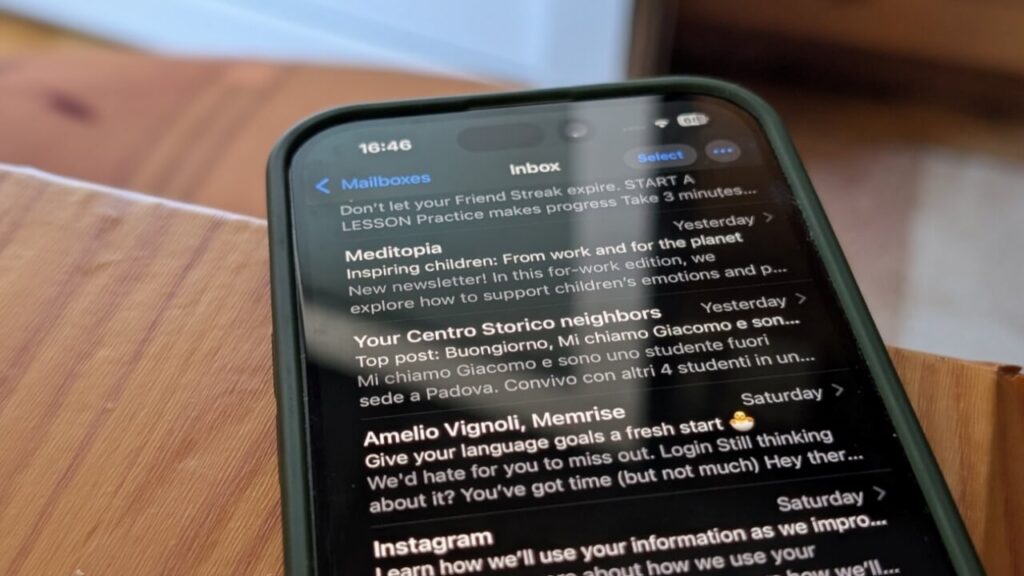
Table des matières
La nouvelle refonte d'application de courrier d'Apple apporte des couleurs plus vives, une interactivité améliorée et une sensation moderne. Mais tous les utilisateurs ne sont pas ravis. Pour ceux qui favorisent l'ancien design plus minimal, l'interface ressemble à un pas trop loin. La bonne nouvelle est que vous pouvez ramener l'ancien look.
1. Retirez les icônes des contacts
L'un des changements les plus évidents de l'application de messagerie d'Apple est la présence de photos de contact circulaires ou rectangulaires colorées qui apparaissent à côté des e-mails dans votre boîte de réception.
Qu'ils soient provenant de contacts, de métadonnées par e-mail ou d'icônes de catégorie de base, ces identifiants visuels sont destinés à vous aider à reconnaître instantanément de qui vient un e-mail. Leur objectif est d'aider les utilisateurs à reconnaître rapidement les e-mails en un coup d'œil – qu'il s'agisse d'un logo d'entreprise familier ou d'une photo personnelle liée à un contact.
Si vous trouvez que les nouveaux visuels rendent votre boîte de réception trop colorée ou encombrée, il y a une option pour les désactiver.
Pour ce faire, ouvrez l'application Paramètres sur votre iPhone ou iPad et accédez à Applications. Sélectionner Mail de la liste des applications.
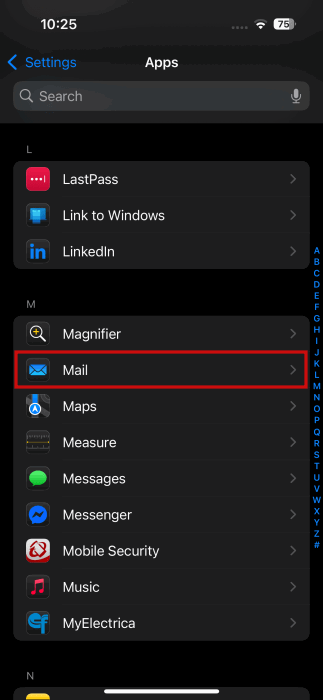
Sur l'écran suivant, dans le Liste de messages Section, éteignez la bascule à côté de Afficher les photos de contact.
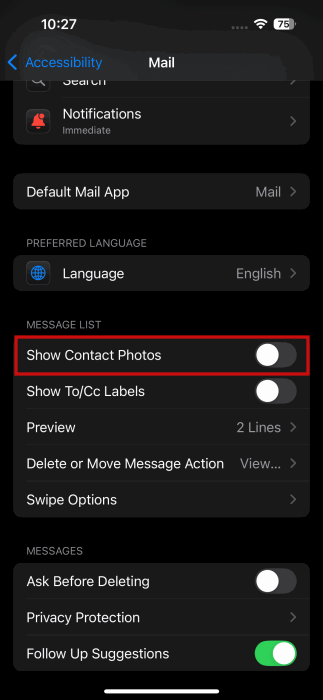
Vous pouvez maintenant revenir à votre application de messagerie. Remarquez comment les pictogrammes colorés ne sont plus visibles maintenant.
Note: Si vous exécutez iOS 18.5 / iPados 18.5 / macOS 15.5, il existe un moyen plus facile de le faire. Dans l'application Mail, appuyez sur les trois points dans le coin supérieur droit et désélectionnez le Afficher la photo des contacts option.
2. Éteindre les catégories
Les catégories sont une autre fonctionnalité qui a été introduite dans le cadre de la refonte de l'application d'Apple. Ceux-ci apparaissent en haut et sont destinés à aider les utilisateurs à la catégorisation des e-mails. Par exemple, les e-mails qui comptent le plus (comme les messages de vos amis ou membres de votre famille) sont triés Primaire alors que Mises à jour Houses des e-mails des services auxquels vous avez abonné ou d'autres applications sociales.
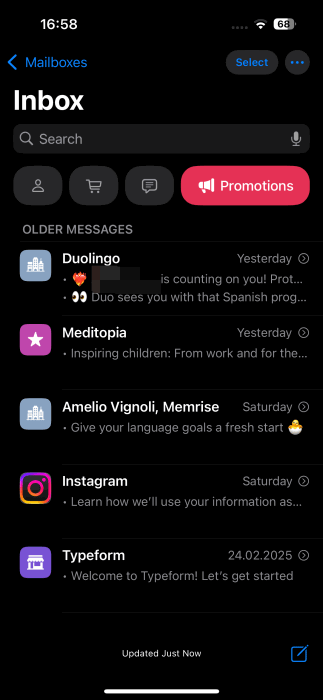
Cependant, si vous ne voulez pas les voir en haut de votre boîte de réception et que vous aspirez à une vue claire de vos messages, il vous suffit d'appuyer sur le Affichage de la liste option. C'est ça. Les catégories disparaîtront désormais de la vue.
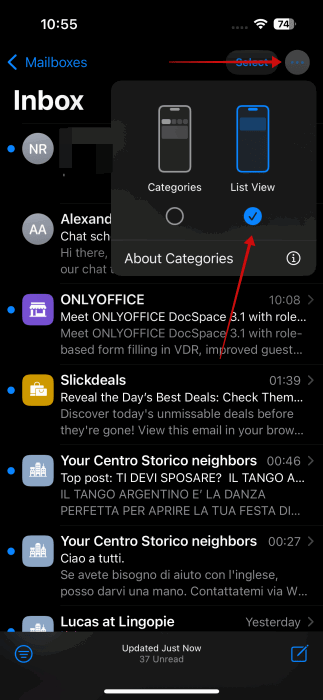
3. Débasion des e-mails du même expéditeur
Lorsque les catégories sont activées, les applications de messagerie regroupent tous les e-mails du même expéditeur ensemble. Cela peut réduire l'encombrement de la boîte de réception, mais cela peut également rendre plus difficile la localisation d'un e-mail spécifique au sein de ce groupe.
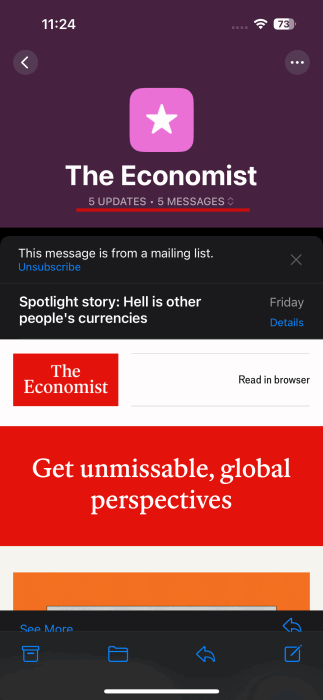
Si vous préférez voir des e-mails individuels lorsqu'ils arrivent dans votre boîte de réception, accédez à une catégorie contenant des threads avec plusieurs e-mails. Appuyez sur les trois points dans le coin supérieur droit et décochez le Groupe par expéditeur option.
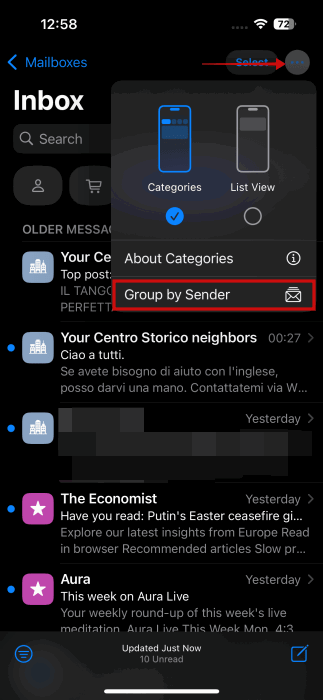
4. éteindre les e-mails prioritaires
L'application de messagerie d'Apple utilise désormais l'IA pour surface des e-mails qu'il identifie comme une priorité élevée, analysant les mots clés, les indices d'urgence, les informations de l'expéditeur et d'autres facteurs. Cependant, l'IA n'est pas infaillible – et son jugement n'est pas toujours parfait.
Si vous souhaitez empêcher l'IA de pousser certains e-mails, ouvrez l'application Mail et appuyez sur les trois points en haut à droite.
Désélectionner le Montrer la priorité option à partir de là.
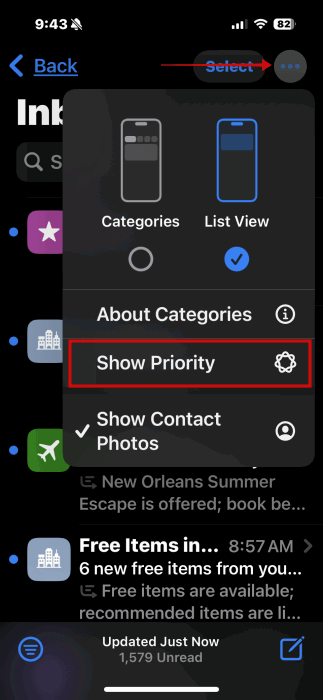
5. Modifier le nombre de notifications de l'insigne de l'application Mail
Avant la mise à jour iOS 18.2, la notification du badge de l'application Mail a utilisé pour afficher le nombre d'e-mails totaux non lus. Cela a changé au nombre de nouveaux e-mails dans la catégorie principale.
Si vous souhaitez modifier cela tel qu'il était, ouvrez les paramètres et allez à Applications -> Mail -> Notifications.
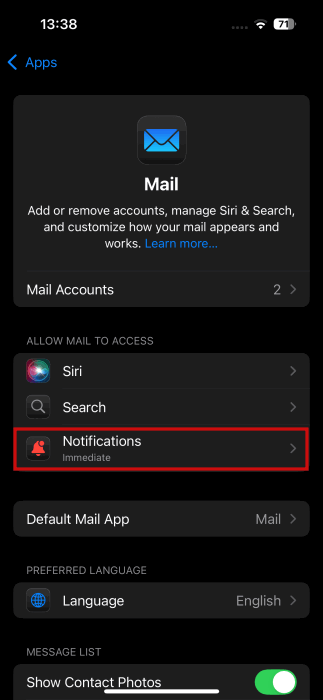
Sélectionner Personnaliser les notifications en bas.
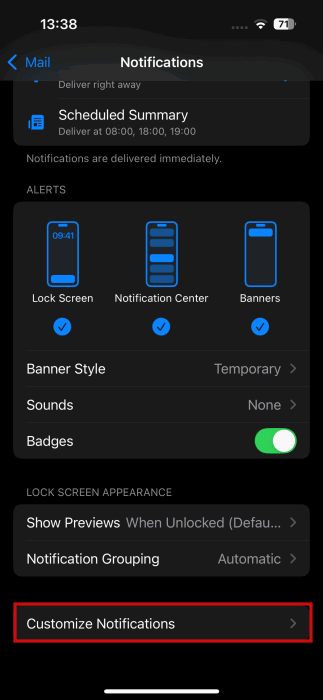
Passer à Tous les messages non lus.
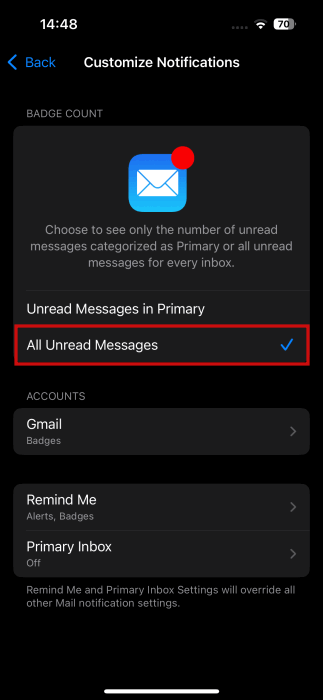
Si vous souhaitez en savoir plus sur certaines des fonctionnalités exceptionnelles qu'elle apporte, comme la musique ambiante, consultez notre article détaillé sur la question. Alternativement, vous pouvez également savoir comment bloquer le suivi des pixels dans Apple Mail.









